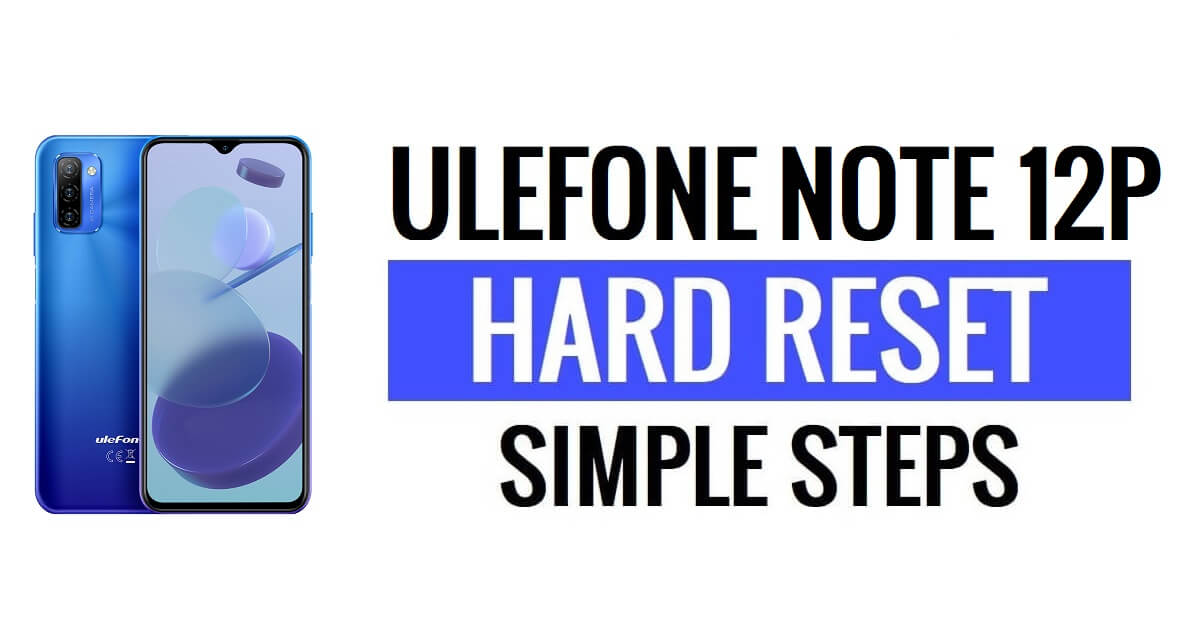Il ripristino hardware di Ulefone Note 12P consente agli utenti di risolvere problemi tecnici, blocchi, bug e lentezza e rimuovere problemi di password, pin e blocco sequenza. Quindi, se vuoi sapere come eseguire un ripristino hardware dei dispositivi Alcatel, le seguenti istruzioni ti aiuteranno a ripristinare le impostazioni di fabbrica dell'Ulefone Note 12P per cancellare tutti i dati e tornare facilmente alle impostazioni originali.
Reset di fabbrica è il processo di ripristino generalmente eseguito per rimuovere tutti i dati personali e ripristinare il dispositivo alle sue condizioni originali. Inoltre, risolve alcuni piccoli bug, anomalie e problemi di lentezza. Quindi, se vuoi vendere il tuo vecchio Ulefone telefono o si verificano problemi con esso, ti consigliamo vivamente di ripristinarlo alle impostazioni di fabbrica.
Assicurati che un ripristino delle impostazioni di fabbrica cancellerà tutti i dati e le impostazioni sul dispositivo, quindi è molto importante eseguire il backup dei file o delle informazioni importanti prima di procedere con il ripristino delle impostazioni di fabbrica. Tuttavia, il ripristino delle impostazioni di fabbrica renderà il Ulefone Telefono come nuovo e con prestazioni migliorate. Iniziamo il processo:
Per saperne di più: Strumento digitale TFT Unlocker V3.1.1.2 Scarica gratuitamente l'ultima versione
Come eseguire il ripristino hardware dell'Ulefone Note 12P - Modalità di ripristino
- Innanzitutto, spegni il tuo telefono Ulefone Note 12P
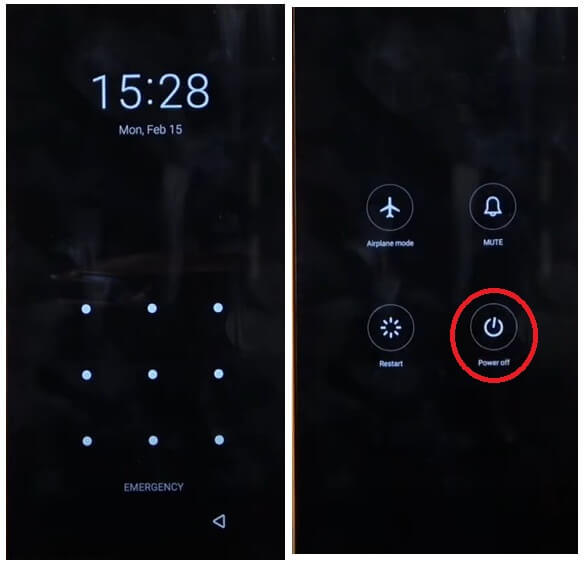
- Successivamente, tieni premuto “Volume su"E"Potenza" chiave insieme,
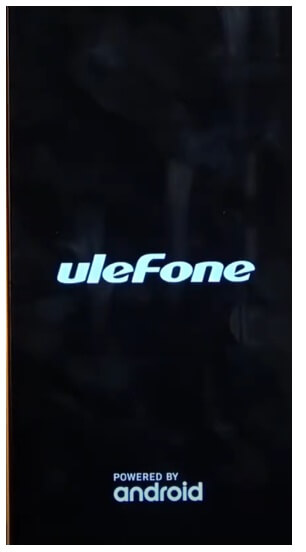
- Verrà visualizzato il logo Alcatel
- Quindi rilascia rapidamente Tasto d'accensione ma continua a premere il tasto "Volume su"Chiave
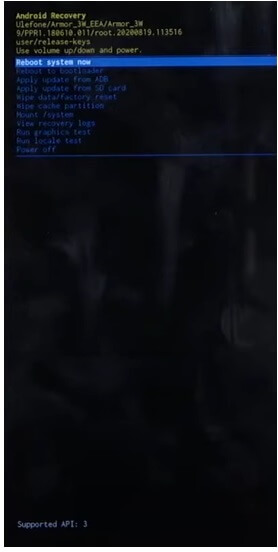
- Il dispositivo si avvierà in modalità di ripristino
- Successivamente, devi usare Tasto volume su e giù navigare & Tasto di accensione per conferma.
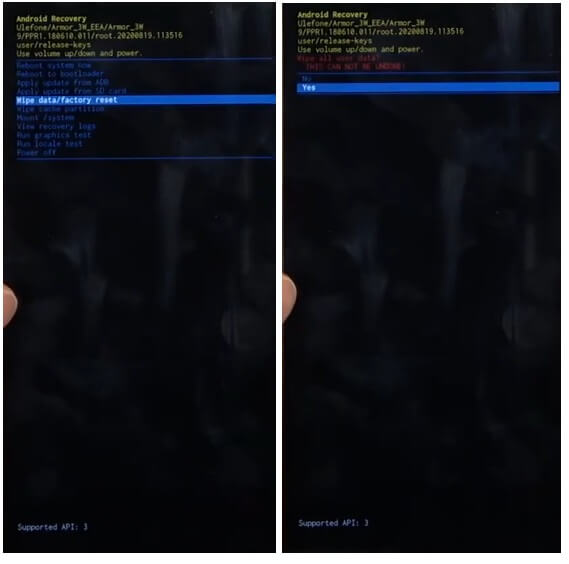
- Quindi, vai a Cancella i dati / impostazioni di fabbrica
- Successivamente, vai a Sì & Confermalo
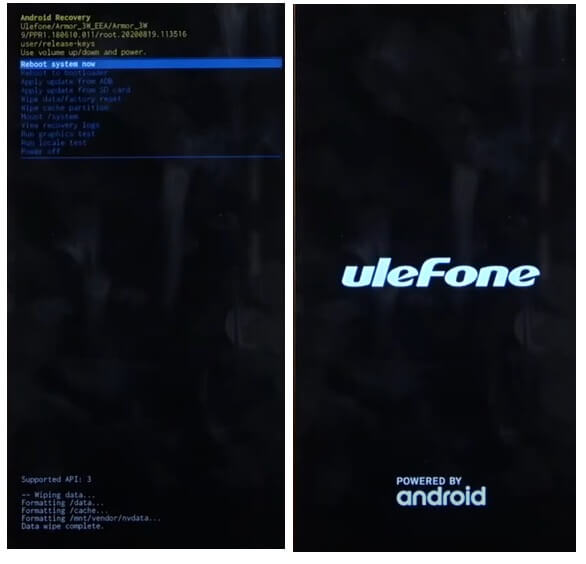
- Ora il processo avrà inizio
- Aspetta la fine
- Una volta terminato, premere il tasto di accensione per confermare Riavvia il sistema ora
- Attendi l'accensione
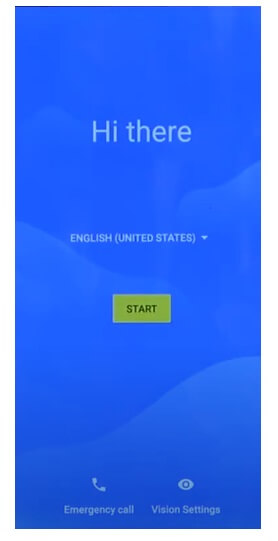
- Imposta tutti i passaggi iniziali
- Questo è tutto.
- Hai cancellato i dati e ripristinato con successo il tuo telefono.
Nota: dopo aver eseguito la formattazione dei dati sarà necessario inserire le credenziali Google utilizzate in precedenza per saltare la verifica e riutilizzare il telefono. Nel caso in cui avessi bisogno di sbloccare FRP, il seguente tutorial ti aiuterà a farlo Bypass FRP Ulefone Note 12P senza PC
Di più: ST Smart Unlock Tool V2.0 Scarica l'ultima versione 2023 gratuitamente
Come ripristinare le impostazioni di fabbrica dell'Ulefone Note 12P
- Innanzitutto, attiva lo schermo dell'Ulefone Note 12P
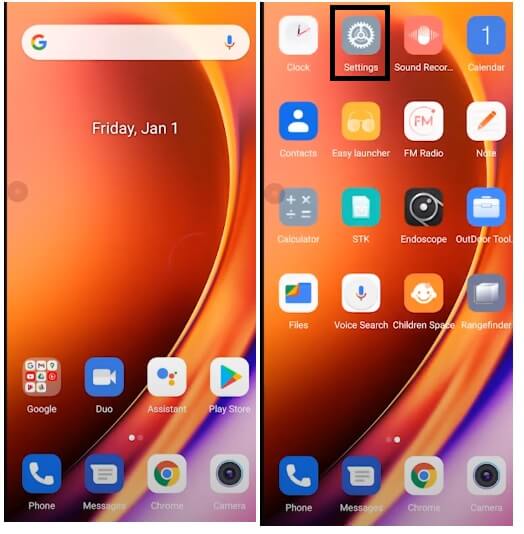
- Quindi apri il dispositivo Impostazioni profilo
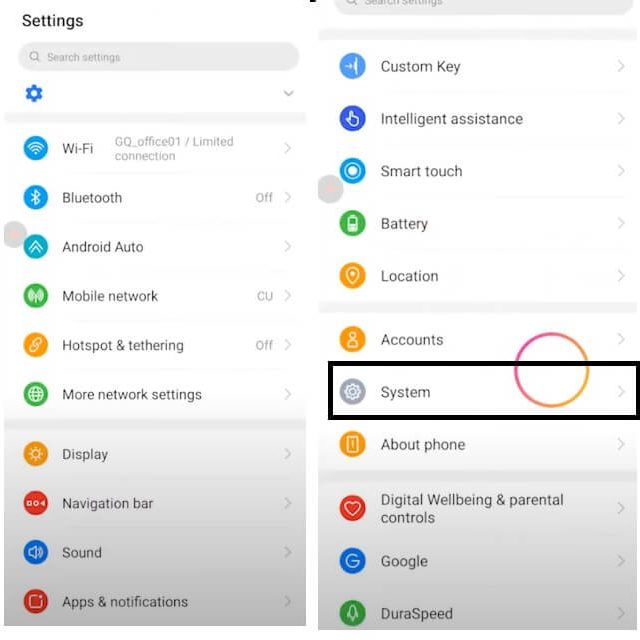
- Ora vai giù e seleziona Sistema
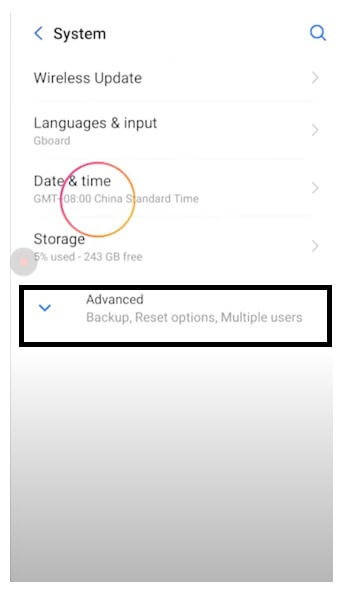
- toccare Tecnologia
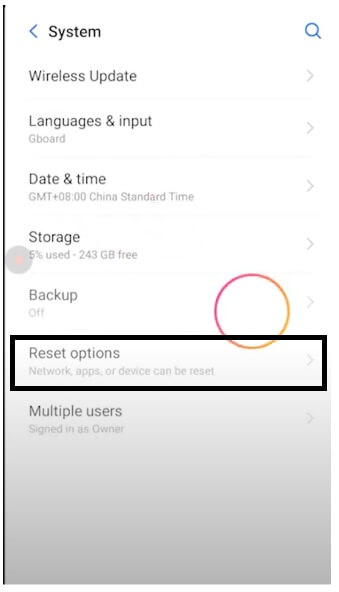
- Quindi vai a Reimpostazione delle opzioni
- Successivamente, Seleziona Cancella tutti i dati (ripristino di fabbrica) = >> Cancella tutti i dati
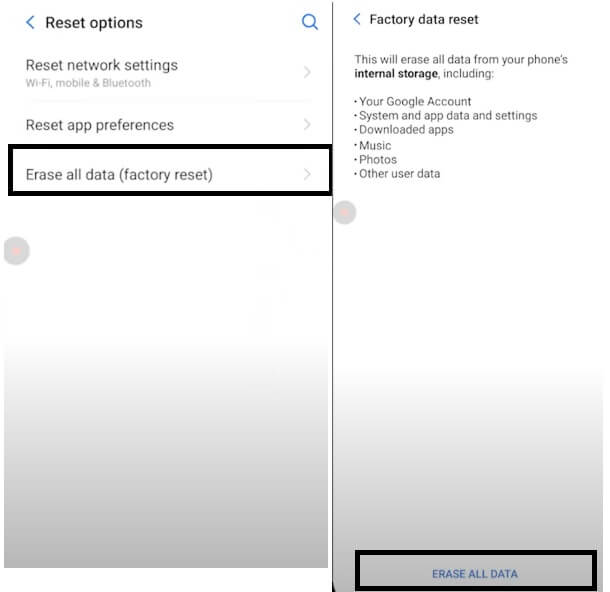
- Tocca nuovamente Cancella tutti i dati per confermare il processo di ripristino delle impostazioni di fabbrica
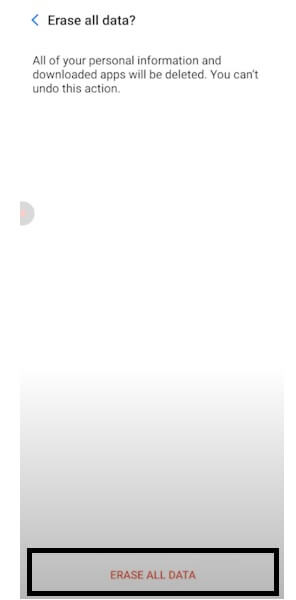
- Inizierà il processo di ripristino delle impostazioni di fabbrica
- Aspetta 3-4 minuti
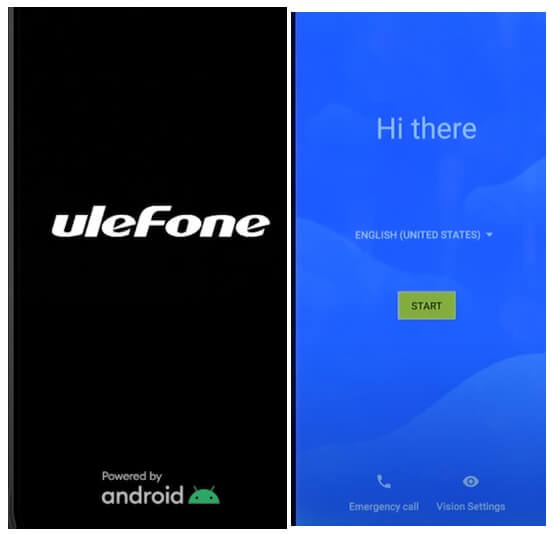
- Quindi il dispositivo si avvierà automaticamente
- Imposta tutti i passaggi iniziali
- Questo è tutto.
Ripristina Ulefone Note 12P con Google Trova il mio dispositivo
C'è un'altra opzione che puoi utilizzare per ripristinare il tuo telefono Alcatel è utilizzare Google Trova il mio dispositivo. Con Trova il mio dispositivo puoi cancellare da remoto i tuoi dati e ripristinare facilmente il telefono. La seguente procedura ti aiuterà a ripristinare Ulefone Note 12P con Google Trova il mio dispositivo.
Tieni presente che devi utilizzare l'ID e la password del tuo account Google per ripristinare da remoto il telefono. Inoltre, non è possibile recuperare i dati.
- Innanzitutto, hai bisogno di un computer o di un secondo telefono
- Quindi apri il browser del dispositivo e apri il sito Web Trova il mio dispositivo di Google
- Accedi con lo stesso ID Google e password utilizzati su Ulefone Note 12P
- Ora lì puoi vedere le “3” diverse opzioni
- Riproduci suono, Proteggi dispositivo, Cancella dispositivo

- Seleziona Cancella dispositivo =>> Cancella tutti i menu dei dati
- Fare clic su Cancella per confermare
- Quindi controlla sullo schermo del tuo Ulefone Note 12P la procedura verrà avviata
- Aspetta la fine
- Una volta terminato, disconnetti e accendi il telefono.
- Questo è tutto.
Controlla anche: Come eseguire il ripristino hardware e il ripristino delle impostazioni di fabbrica dell'Ulefone Note 6T?